Als ich zum ersten Mal versuchte, Podcast-Episoden in meine WordPress-Website einzubinden, stellte ich schnell fest, dass das Einbetten von Apple Podcasts nicht so einfach war, wie ich gehofft hatte. Wie viele von euch, wollte ich eine einfache Lösung, die keine Programmierkenntnisse erfordert.
Durch Versuch und Irrtum (und viel Kaffee) habe ich mehrere verschiedene Methoden zum Einbetten von Apple Podcasts in WordPress entdeckt. Und indem ich sie alle ausprobierte, fand ich die besten Lösungen für Podcaster und andere Benutzer von WordPress.
In dieser Anleitung führe ich Sie durch die genauen Schritte, die Sie benötigen, um Apple Podcasts in WordPress einzubetten und sicherzustellen, dass Ihre Audio-Inhalte großartig aussehen und auf jedem Gerät perfekt funktionieren.
Egal, ob Sie Ihre eigene Sendung teilen oder Episoden von anderen vorheben, mit diesen Methoden können Sie ganz einfach einen attraktiven, funktionalen Podcast-Player anzeigen.
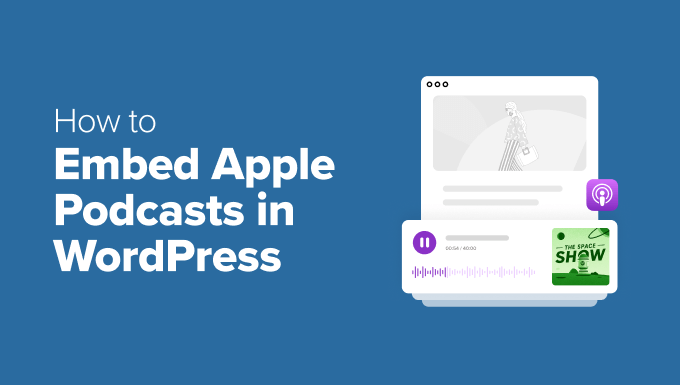
Warum Apple Podcasts in WordPress einbetten?
Apple Podcasts ist eine der wichtigsten Plattformen zum Entdecken und Anhören von Podcasts auf iPhones, iPads und anderen Apple-Geräten.
Wenn Sie eine Audio-Show auf Apple Podcasts haben, ist das Einbetten von Episoden auf Ihrer WordPress Website eine großartige Möglichkeit, Ihre Produktion zu bewerben und Ihr Publikum zu vergrößern.
Anstatt einen Link oder einen generischen Player zu verwenden, können Sie Ihre Episoden direkt auf Ihrer Podcast-Website anzeigen, wo die Hörer sofort auf “Play” klicken können.
Wenn Sie Ihre Sendung einbetten:
- 🎧 Besucher können zuhören, ohne Ihre Website zu verlassen.
- 📈 Sie erhöhen die Verweildauer auf der Website und steigern das Engagement.
- 🌟 Ihr Podcast bleibt markengerecht, indem er mit Ihren anderen Inhalten einhergeht.
- Ihre Podcast-Website wird zu einem zentralen Knotenpunkt, um Ihre Sendung zu bewerben, Bonusinhalte zu teilen und Ihr Publikum zu Ihren eigenen Begriffen zu vergrößern.
Am wichtigsten ist vielleicht, dass Besucher, die zum ersten Mal eine Website besuchen und Ihre Marke oder Ihr Unternehmen entdecken, sofort von Ihrem Podcast erfahren. Das kann Ihnen helfen, viele neue Hörer zu gewinnen.
Auch wenn Sie Ihre eigene Sendung nicht einbetten, ist die Hervorhebung der Funktionen von Apple Podcasts auf Ihrer Website eine gute Möglichkeit, Ihre Lieblingspodcast-Episoden mit anderen zu teilen oder Empfehlungen zu sammeln.
Wenn Sie z. B. ein Blogger sind, können Sie relevante Episoden einbinden, um Ihre Artikel zu bereichern oder wichtige Punkte zu unterstützen. In der Zwischenzeit können Unternehmen und Autoren Funktionen für Podcast-Auftritte als Social Proof nutzen.
Darüber hinaus könnten die Verfasser von Online-Kursen eingebettete Interviews oder Diskussionen als Bonusmaterial für die Schüler verwenden.
Ähnliche Beiträge: Die besten Plugins für Podcasts und die besten Podcast-Themes für WordPress von unseren Experten.
Einbetten von Apple Podcasts in WordPress
Nun, da Sie wissen, warum das Einbetten von Apple Podcasts in WordPress ein kluger Schachzug ist, zeige ich Ihnen 2 einfache Möglichkeiten, dies zu tun – keine technischen Kenntnisse erforderlich.
Über den unten stehenden Link können Sie zu den verschiedenen Methoden springen:
Sind Sie bereit? Dann fangen wir an.
Hinweis: Die Benutzeroberfläche von Apple Podcasts kann etwas anders aussehen, je nachdem, ob Sie die Web-, Desktop- oder mobile App verwenden. In dieser Anleitung beziehen sich die Schritte auf die Webversion.
Methode 1: Einbetten von Apple Podcasts in WordPress mithilfe des individuellen HTML-Blocks
Diese Methode eignet sich gut, wenn Sie den Block-Editor von WordPress verwenden und eine schnelle, kostenlose Möglichkeit zum Einbetten einer Apple Podcasts-Episode suchen.
Sie brauchen keine Plugins zu installieren – kopieren Sie einfach den Einbettungscode von Apple Podcasts und fügen Sie ihn in einen ‘Custom HTML’-Block ein.
Bitte beachten Sie jedoch, dass einige Themes den eingebetteten Podcast-Player anders darstellen können. Prüfen Sie also unbedingt, wie er auf dem Handy und dem Desktop aussieht.
Schritt 1: Kopieren des Apple Podcast-Einbettungscodes
Rufen Sie zunächst die Website von Apple Podcasts auf. Sie können dies in jedem Browser tun – Sie müssen weder iTunes noch die Apple Podcasts-App verwenden.
Verwenden Sie dann die Suchleiste auf der linken Seite, um nach dem Podcast zu suchen, den Sie hervorheben möchten. Sie können nach dem Titel des Podcasts, dem Namen der Episode und dem Namen des Hosts suchen.
Ich habe zum Beispiel nach einer Sendung mit dem Titel ‘Die Klimafrage’ gesucht.
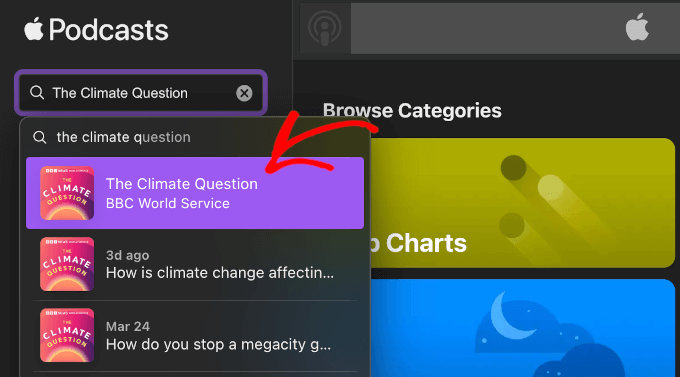
Wenn Sie gefunden haben, was Sie suchen, klicken Sie auf das entsprechende Suchergebnis, um die Sendung oder Episode zu öffnen.
Klicken Sie auf der Seite des Podcasts auf das Menü mit den drei Punkten neben dem Button “+ Follow”.
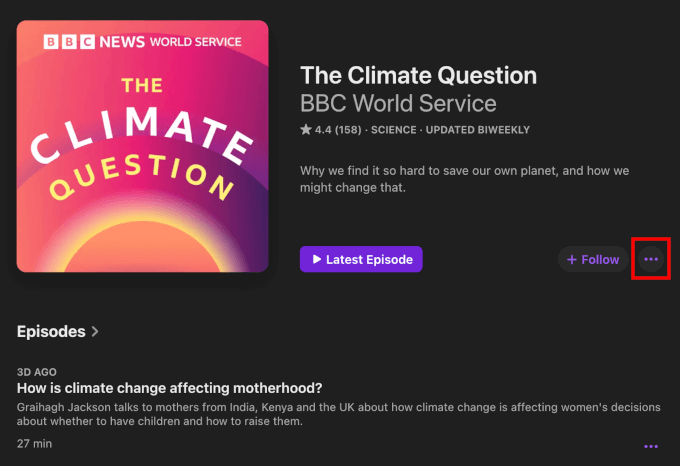
Wählen Sie in der Dropdown-Liste die Option “Einbettung kopieren”.
Apple Podcasts kopiert den Einbettungscode der Sendung automatisch in Ihre Zwischenablage.
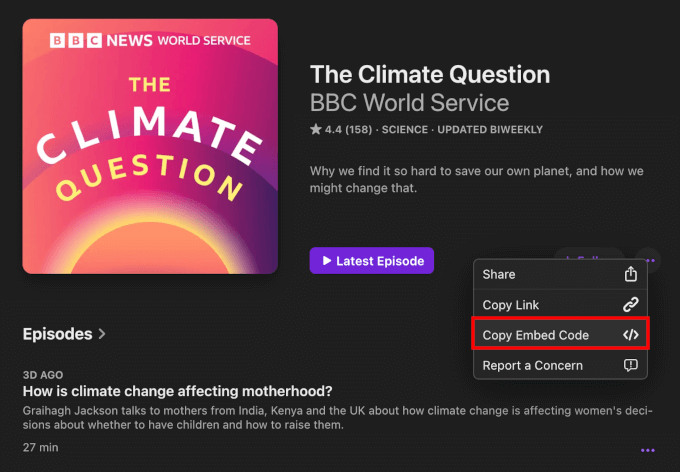
Wenn Sie eine bestimmte Episode einbetten möchten, können Sie auf der Seite der Sendung nach unten zur Liste der Episoden” blättern.
Klicken Sie auf das Drei-Punkte-Menü im Abschnitt “Episode”. Klicken Sie dann auf den Button “Einbettungscode kopieren”.
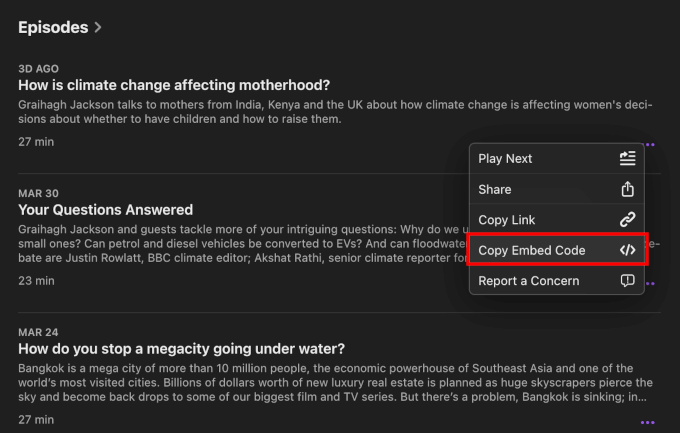
Alternativ können Sie auch auf einen bestimmten Episodentitel klicken.
Dadurch werden Sie auf die Seite der Episode weitergeleitet, wo Sie eine kurze Beschreibung des Inhalts der Episode sehen können. Außerdem finden Sie Links zu Seiten in sozialen Medien, eine E-Mail-Adresse für Rückfragen, die Inhaltseinstufung der Episode (z. B. “Clean” oder “Explicit”) und Informationen über den Host.

Klicken Sie dort einfach auf das Drei-Punkte-Menü neben dem Button “Play” und wählen Sie “Copy Embed” aus dem Dropdown-Menü.
Damit haben Sie den Einbettungscode der Episode in Ihre Zwischenablage kopiert.

Schritt 2: Fügen Sie den Apple Podcast-Einbettungscode in WordPress ein
Nun, da Sie den Apple Podcasts Einbettungscode haben, ist es an der Zeit, ihn zu Ihrer WordPress-Website hinzuzufügen.
Sie können den Player in jeden Beitrag oder jede Seite einbetten. In diesem Tutorial zeige ich Ihnen, wie Sie ihn mit dem Block-Editor in einen Blog-Beitrag einbetten.
Gehen Sie in Ihrem WordPress-Administrationsbereich auf Beiträge ” Neu hinzufügen oder öffnen Sie einen bestehenden Beitrag, dem Sie den Podcast hinzufügen möchten.
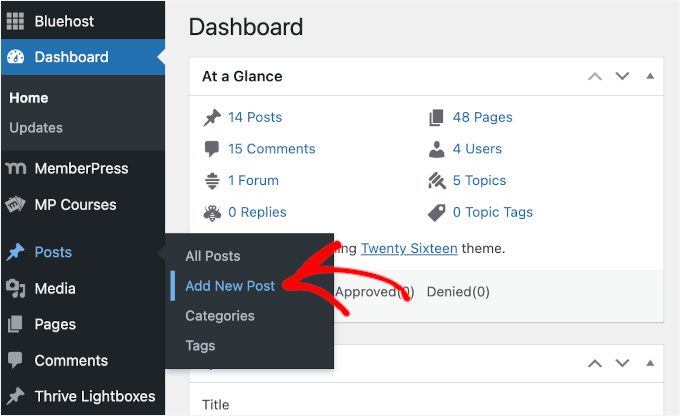
Klicken Sie im Block-Editor auf den ‘+’ Button, um einen Block hinzuzufügen.
Geben Sie dann “Custom HTML” in die Suchleiste ein und wählen Sie den Block “Custom HTML”.

Fügen Sie den zuvor kopierten Apple Podcasts-Einbettungscode in den Block ein.
Es sollte in etwa so aussehen:
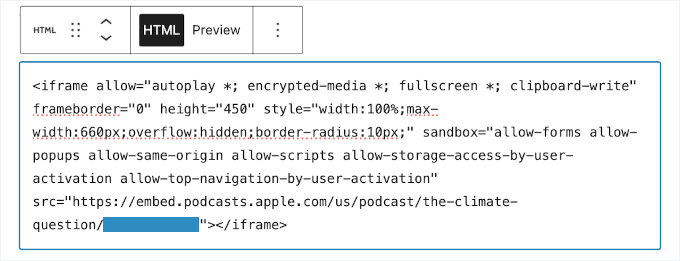
Wenn Sie sehen möchten, wie der Apple Podcasts-Player im Frontend aussehen wird, wählen Sie den HTML-Block aus und klicken Sie in der Werkzeugleiste auf den Tab “Vorschau”.
Dadurch wird die Frontend- Vorschau des Players im Content Editor geladen.
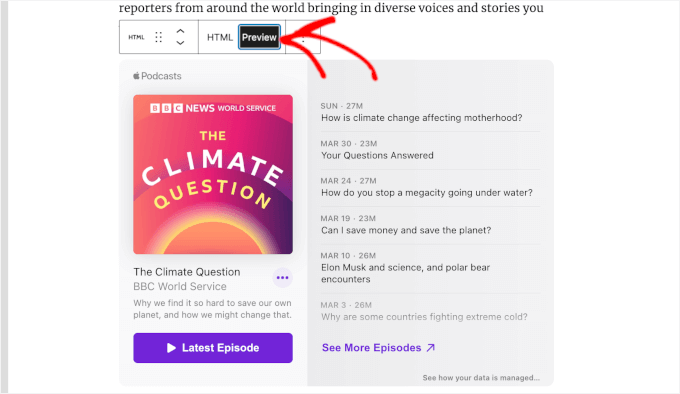
Wenn der eingebettete Player gut aussieht, klicken Sie auf “Veröffentlichen” (oder “Aktualisieren”, wenn Sie einen bereits veröffentlichten Beitrag bearbeiten).
Jetzt können Ihre Besucher Apple Podcasts direkt von Ihrer Website aus anhören.
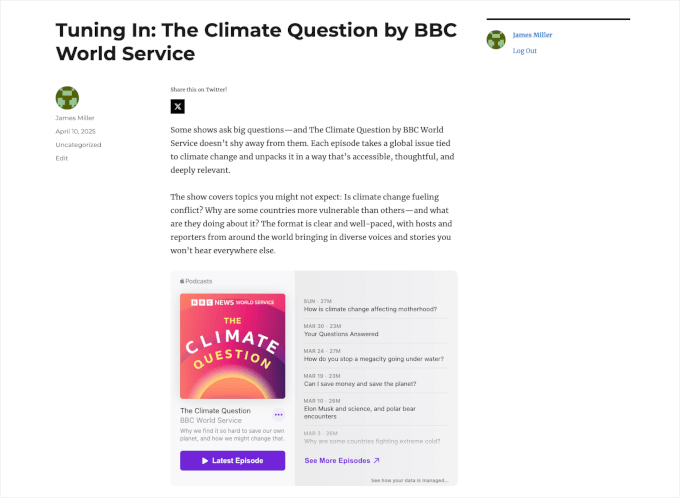
So einfach ist das!
Methode 2: Einbetten von Apple Podcasts in WordPress mit EmbedPress
Der individuelle HTML-Block ist eine großartige kostenlose Option, aber er kann sich etwas klobig anfühlen, besonders wenn Sie nicht gerne mit Code arbeiten.
Auf der anderen Seite bietet EmbedPress eine optimierte Einbettungserfahrung. Mit EmbedPress müssen Sie nur die URL von Apple Podcasts in den EmbedPress-Block einfügen, und schon wird ein mobilfreundlicher Player in Ihrem Inhalt angezeigt.
Schritt 1: Holen Sie sich das EmbedPress Pro Plugin
Um Apple Podcasts mit EmbedPress einzubetten, benötigen Sie die Pro-Version des Plugins.
Sie können die WPDeveloper-Website besuchen und sich für ein Pro-Konto anmelden. Wählen Sie dann einen Plan, je nachdem, für wie viele Websites Sie die Software nutzen möchten.
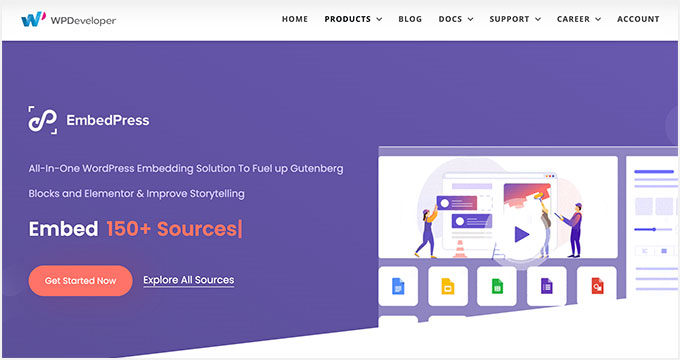
Nach der Anmeldung werden Sie zu Ihrem EmbedPress Dashboard weitergeleitet, wo Sie alles finden werden:
- Ein Link zum Herunterladen der EmbedPress Pro .zip Datei.
- Ihr Lizenzschlüssel für die Aktivierung des Plugins.
Sie können die .zip-Datei herunterladen und den Tab geöffnet lassen, da Sie den Lizenzschlüssel im nächsten Schritt benötigen.
Hinweis: Sie benötigen EmbedPress Pro, nicht die kostenlose Version, um Apple Podcasts einzubetten.
Mit einem Upgrade auf die Premium-Version können Sie außerdem Ihre Inhalte exklusiv machen, Video- oder Bildanzeigen einblenden, das Design des Players anpassen und Ihr eigenes Branding hinzufügen. Sie können sogar “Lazy Loading” aktivieren, um die Geschwindigkeit der Website zu verbessern.
Schritt 2: Installieren Sie EmbedPress Pro und aktivieren Sie den Lizenzschlüssel
Sobald Sie die EmbedPress Pro .zip-Datei von Ihrem Konto-Dashboard heruntergeladen haben, können Sie sie auf Ihrer Website installieren.
Gehen Sie in Ihrem WordPress-Administrationsbereich auf Plugins ” Neu hinzufügen.
Dann können Sie oben auf den Button ‘Upload Plugin’ klicken.

Wählen Sie die .zip-Datei, die Sie von EmbedPress heruntergeladen haben.
Klicken Sie dann auf den Button “Jetzt installieren”, gefolgt von “Aktivieren”. Ausführlichere Anweisungen finden Sie in unserer Anleitung zur Installation eines WordPress Plugins.
Der nächste Schritt ist die Aktivierung des Premium Plugins mit Ihrem Lizenzschlüssel. Gehen Sie dazu in Ihrem WordPress-Dashboard auf EmbedPress ” Lizenz.
Hier müssen Sie Ihren Lizenzschlüssel einfügen (den Sie in Ihrem WPDeveloper-Dashboard finden) und auf “Lizenz aktivieren” klicken.
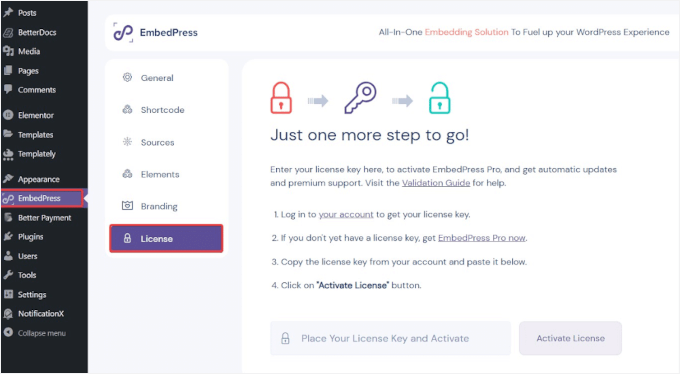
An dieser Stelle wird ein Verifizierungscode an die E-Mail-Adresse gesendet, die Sie für den Kauf von EmbedPress Pro verwendet haben.
Öffnen Sie einfach die E-Mail, kopieren Sie den Verifizierungscode und kehren Sie dann auf diese Seite zurück, um ihn in das neue Feld einzugeben, das unter dem Feld für den Lizenzschlüssel erscheint. Klicken Sie dann auf “Bestätigen”.
Sobald Sie das Plugin aktiviert haben, schalten Sie die Unterstützung für Premium-Plattformen, einschließlich Apple Podcasts, frei und erhalten Zugriff auf zusätzliche Funktionen zur individuellen Anpassung.
Schritt 3: Kopieren Sie die Apple Podcast URL
Um Apple Podcasts mit EmbedPress in WordPress einzubetten, benötigen Sie die richtige URL für die gesamte Sendung oder eine bestimmte Episode.
Nehmen wir an, Sie möchten einen Link zur Ausstellung kopieren.
Gehen Sie dazu zu Apple Podcasts und verwenden Sie die Suchleiste, um die Sendung oder Episode zu finden, die Sie hervorheben möchten.
Ich habe zum Beispiel nach “The Psychology of Your 20s” gesucht.
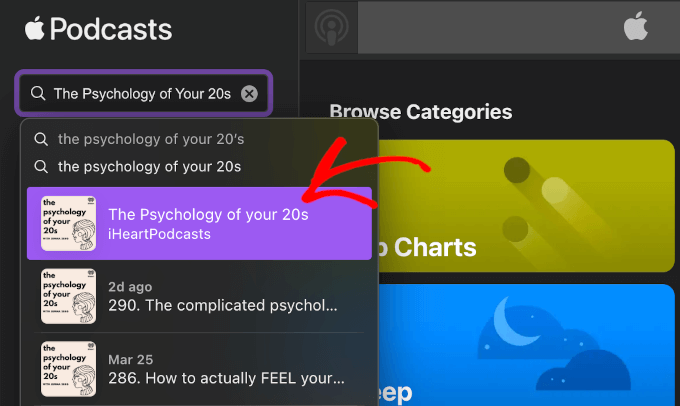
Klicken Sie in den Suchergebnissen auf den Namen des Podcasts, um die Hauptseite der Sendung zu öffnen.
Klicken Sie dann auf den Button mit den drei Punkten neben dem Button “+ Follow”, um das Menü zu erweitern.
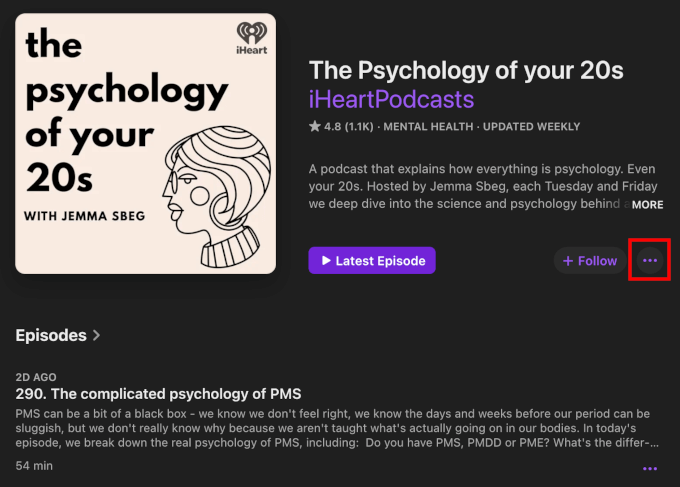
Klicken Sie nun auf den Button “Link kopieren”, um den Link für die Sendung zu erhalten.
Apple Podcasts kopiert den Link dann automatisch in Ihre Zwischenablage.
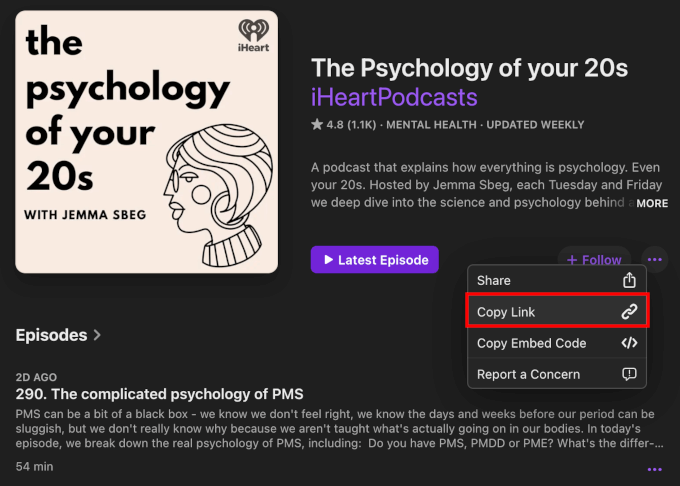
Um nun einen Link zu einer einzelnen Episode zu kopieren, blättern Sie durch die Liste der verfügbaren Episoden in der Apple Podcasts-Show.
Wenn Sie das Gesuchte gefunden haben, klicken Sie auf den mit drei Punkten versehenen Button der Episode und dann auf den Button “Link kopieren”.
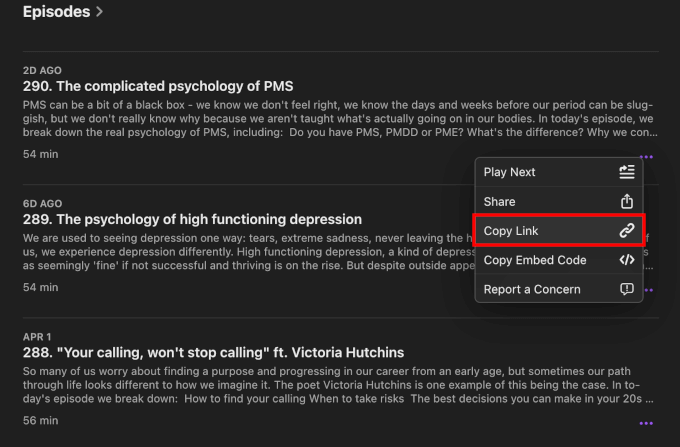
Möchten Sie weitere Einzelheiten über die Episode erfahren?
Klicken Sie einfach auf den Abschnitt der Episode, um die entsprechende Seite zu öffnen. Dort finden Sie eine kurze Beschreibung der Episode, Links zu Social-Media-Seiten, eine E-Mail-Adresse für Anfragen, die Inhaltseinstufung (z. B. “Clean” oder “Explicit”) und Informationen über den Host.
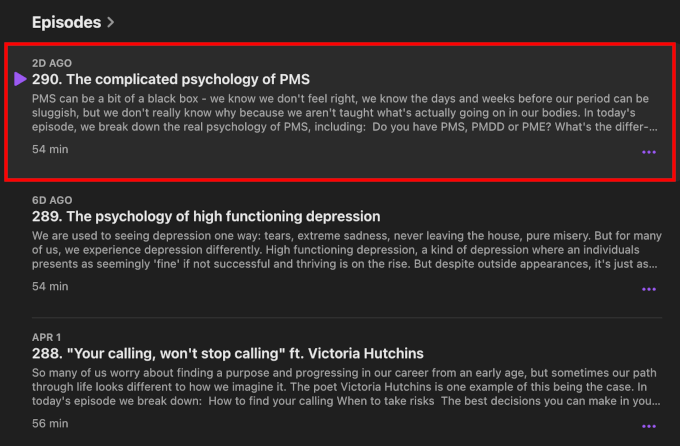
Klicken Sie auf der jeweiligen Seite der Episode auf den Button mit den drei Punkten neben “Abspielen”.
Wählen Sie dann “Link kopieren”, um den Link der Episode zu erhalten.
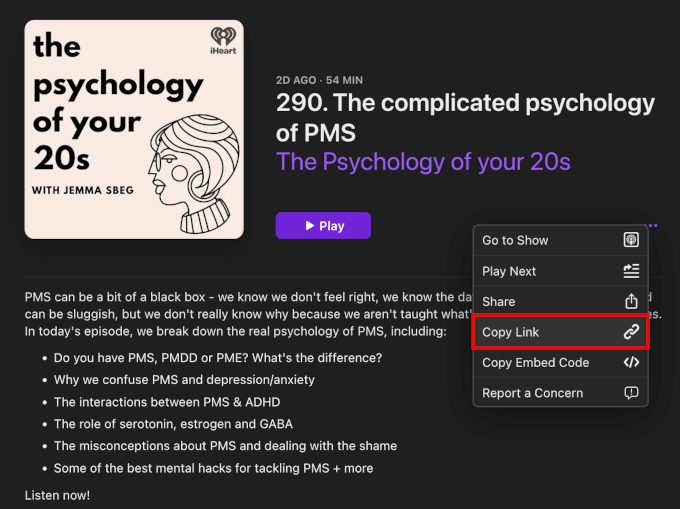
Alternativ können Sie die URL der Sendung oder Episode auch direkt aus der Adressleiste Ihres Browsers kopieren.
Das erspart Ihnen die Suche nach dem Drei-Punkte-Menü und das Anklicken des Buttons “Link kopieren”.
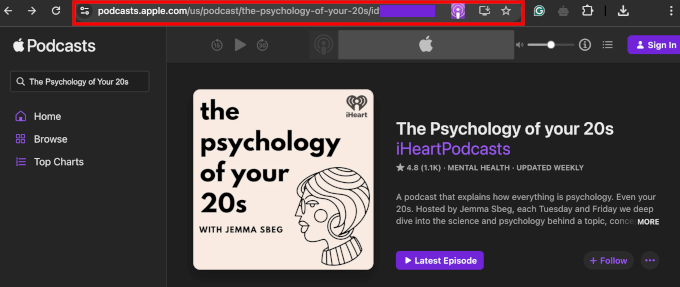
Vergewissern Sie sich einfach, dass Sie genau dort sind, wo Sie sein wollen: bei einer Sendung oder einer bestimmten Episode.
Schritt 4: Fügen Sie die Apple Podcast URL mit dem EmbedPress Block in WordPress ein
Als nächstes müssen Sie Ihren Podcast mit dem EmbedPress Plugin einbetten.
Sie können es jeder Seite oder jedem Beitrag hinzufügen, aber in diesem Beispiel zeige ich Ihnen, wie Sie es in einem WordPress-Blogbeitrag einsetzen können.
Gehen Sie in Ihrem WordPress-Dashboard auf Beiträge ” Neu hinzufügen oder öffnen Sie einen bestehenden Beitrag.
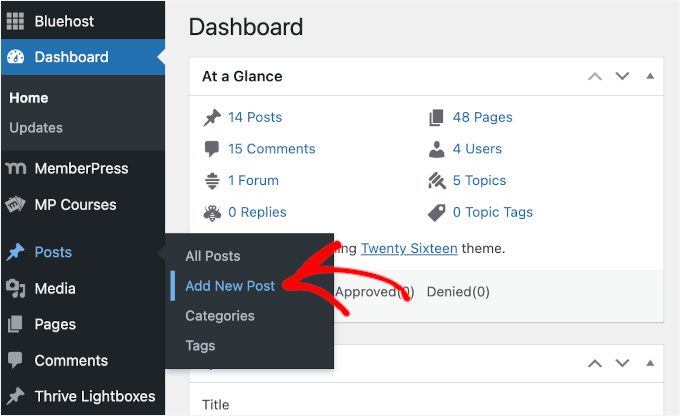
Im Block-Editor können Sie auf den ‘+’ Button klicken.
Suchen Sie dann nach dem EmbedPress-Block.
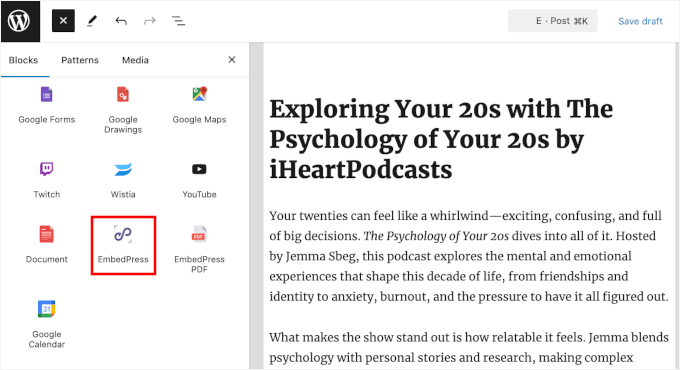
Wählen Sie einfach den Block aus, wenn er erscheint, und WordPress fügt ihn Ihrem Editor für Inhalte hinzu.
Als Nächstes fügen Sie einfach die URL, die Sie zuvor kopiert haben, in den EmbedPress-Block ein.
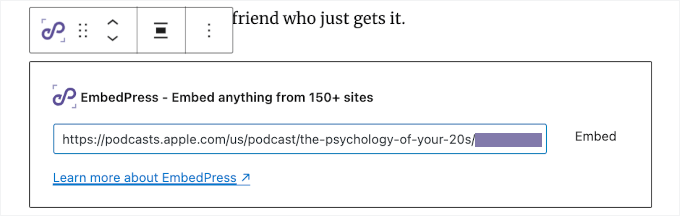
Vergessen Sie nicht, auf den Button “Einbetten” zu klicken oder “Enter” zu drücken.
EmbedPress holt und zeigt den Apple Podcasts Player direkt in Ihrem Editor an.
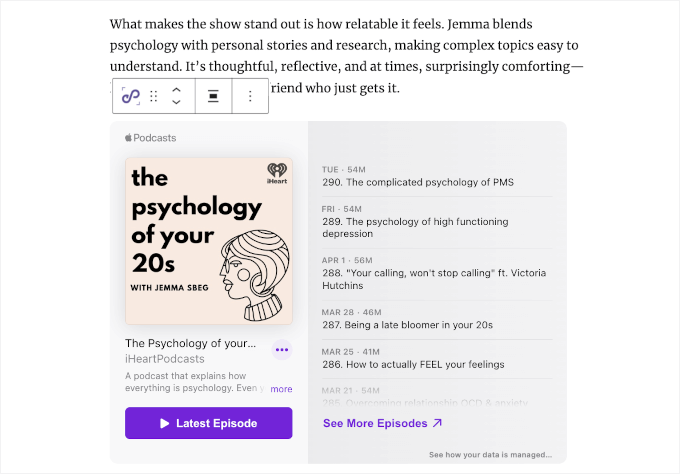
Sie können das Design des Players direkt auf dem Tab “Block” anpassen.
Legen Sie im Abschnitt “Allgemein” einfach die Breite und Höhe fest, um die Größe des eingebetteten Players zu steuern.

Sie können auch die Option “Soziale Freigabe” aktivieren, um Buttons für Facebook, X (Twitter) und andere soziale Netzwerke zu Ihrer Apple Podcasts-Einbettung hinzuzufügen.
So können die Besucher die Episode ganz einfach auf ihren Konten in den sozialen Medien teilen.
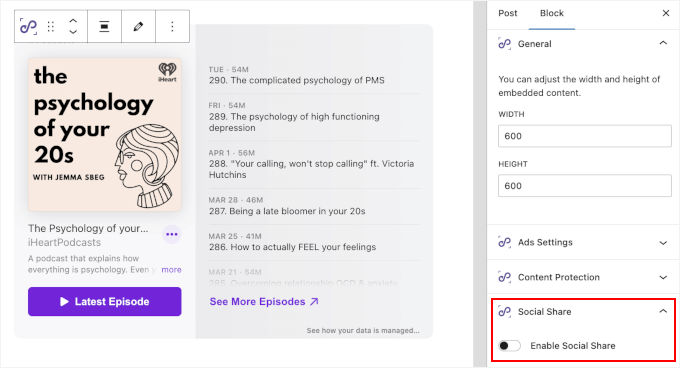
Darüber hinaus enthält EmbedPress Pro Werkzeuge zur Monetarisierung und zum Schutz von Inhalten. Sie finden diese in den Abschnitten “Werbeeinstellungen” und “Inhaltsschutz” im Tab “Blockieren”:
- Einstellungen für Anzeigen: Hier können Sie Video- oder Bildanzeigen zu Ihren Einbettungen hinzufügen, mit Kontrolle über Größe, Timing und Optionen zum Überspringen.
- Schutz der Inhalte: Ermöglicht die Einschränkung des Zugriffs nach Benutzerrollen oder Kennwörtern, um die Sicherheit Ihrer eingebetteten Inhalte zu gewährleisten.
Sie können diese Einstellungen nach Bedarf konfigurieren.
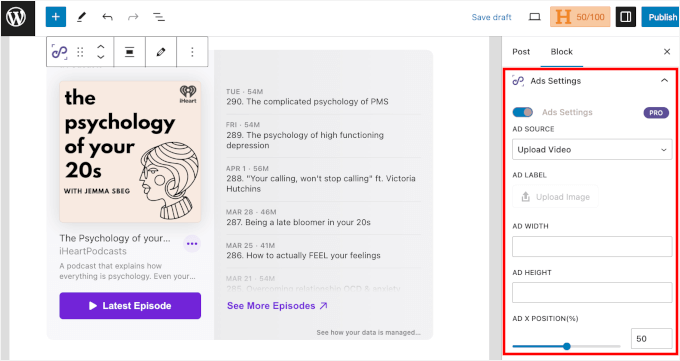
Wenn Sie mit dem Aussehen der Apple Podcasts-Einbettung zufrieden sind, klicken Sie einfach auf “Veröffentlichen” oder “Aktualisieren”, um sie zu aktivieren.
Ihre Besucher können die Sendung nun direkt von Ihrer Website aus anhören – und sie sogar mit einem einzigen Klick in den sozialen Medien teilen.
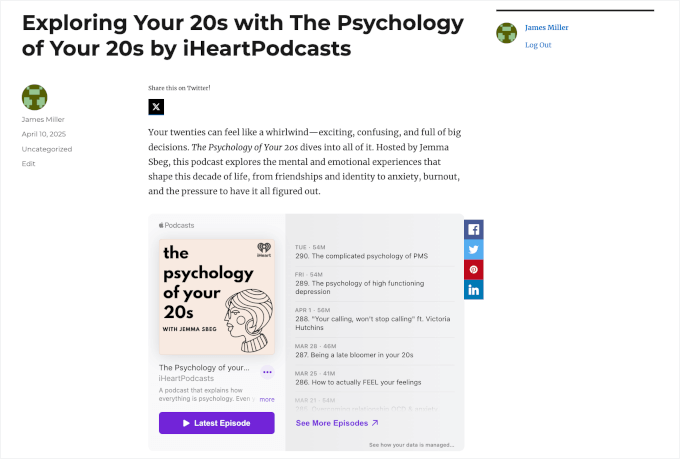
Bonus-Tipps und -Ideen für das Wachstum Ihres Podcasts
Das Einbetten Ihrer Apple Podcasts in WordPress ist nur der Anfang.
Hier sind einige einfache Möglichkeiten, wie Sie Ihr Podcast-Publikum vergrößern und die Hörer zum Wiederkommen bewegen können:
- Veranstalten Sie ein Werbegeschenk. Möchten Sie mehr Abonnenten oder Rezensionen für Ihren Podcast? Mit RafflePress können Sie Werbegeschenke erstellen, die Menschen für Aktionen wie das Abonnieren eines Podcasts, das Hinterlassen einer Rezension oder das Teilen einer Episode in den sozialen Medien belohnen. Weitere Details finden Sie in unserem Leitfaden zur Durchführung von Gewinnspielen.
- Laden Sie Gastredner ein. Hervorgehobene Funktionen oder Experten in Ihrer Podcast-Nische können neue Erkenntnisse bringen und Ihnen helfen, neue Hörer zu erreichen.
- Fügen Sie Sendungsnotizen und Transkripte hinzu. Diese können dazu beitragen, die Suchmaschinenoptimierung zu verbessern, das Überfliegen Ihrer Episoden zu erleichtern und die Zugänglichkeit für Benutzer, die lieber lesen, zu verbessern. In unserer Auswahl der besten Dienste für die Transkription finden Sie weitere Informationen.
- Vergrößern Sie Ihre E-Mail-Liste. So können Sie Ihre Hörerinnen und Hörer über neue Episoden, Werbeaktionen und andere Informationen informieren. Sie können ein Anmeldeformular für den Newsletter unter Ihrem Podcast-Player oder in Popups auf Ihrer Podcast-Website anzeigen. Weitere Informationen finden Sie in unserem Leitfaden zur Erweiterung Ihrer E-Mail-Liste.
- Erstellen Sie eine Website für die Mitgliedschaft rund um Ihren Podcast. Sie können MemberPress verwenden, um exklusive Inhalte wie Bonus-Episoden, Clips hinter den Kulissen oder herunterladbare Ressourcen anzubieten. Weitere Informationen finden Sie in unserem Leitfaden zum Erstellen einer Mitgliedschafts-Website.
Diese kleinen Aufmerksamkeiten können den Aufbau einer treuen Podcast-Gemeinde erheblich fördern. 🌐
FAQs zum Einbetten von Apple Podcasts in WordPress
Haben Sie noch Fragen? Hier sind einige häufig gestellte Fragen von Besuchern, die Apple Podcasts auf ihren WordPress Websites hervorheben möchten:
Kann man einen Podcast in eine WordPress-Website einbetten?
Ja, das können Sie! WordPress unterstützt sowohl HTML-Einbettungscodes als auch direkte URLs für viele Podcast-Plattformen. Das bedeutet, dass Sie Podcast-Episoden ganz einfach mit integrierten Blöcken oder Plugins anzeigen können – ganz ohne Programmieraufwand.
Wie kann man Apple Podcasts in eine Website einbinden?
Am einfachsten ist es, den Einbettungscode direkt von Apple Podcasts zu kopieren und ihn in einen individuellen HTML-Block in WordPress einzufügen.
Alternativ können Sie auch ein Plugin wie EmbedPress verwenden, mit dem Sie Apple Podcasts einbetten können, indem Sie einfach die URL der Episode einfügen.
Brauche ich eine Website für meinen Podcast?
Eine eigene Website ist zwar nicht erforderlich, gibt Ihnen aber mehr Kontrolle über Ihre Inhalte, Ihr Branding und Ihr Publikum. Sie können Episoden bewerben, E-Mails sammeln, Sendungsnotizen hinzufügen und sogar die Suchmaschinenoptimierung verbessern, um mehr Hörer zu erreichen. Weitere Informationen finden Sie in unserem Leitfaden zum Erstellen eines Podcasts.
Ist WordPress eine gute Option für eine Podcast-Website?
Ja, WordPress ist eine äußerst anpassungsfähige, einsteigerfreundliche Plattform, die eine breite Palette von Plugins und Themes für Podcasts unterstützt. WordPress macht es einfach, Ihren Podcast an einem Ort zu verwalten und zu bewerben, egal, ob Sie gerade erst anfangen oder Ihre Sendung ausbauen.
Ich hoffe, diese Anleitung hat Ihnen geholfen zu lernen, wie man Apple Podcasts in WordPress einbindet. Als Nächstes können Sie sich unsere Anleitung zum Starten eines Podcasts oder unsere Expertenauswahl der besten Podcast Hosts ansehen.
Wenn Ihnen dieser Artikel gefallen hat, dann abonnieren Sie bitte unseren YouTube-Kanal für WordPress-Videotutorials. Sie können uns auch auf Twitter und Facebook finden.





Have a question or suggestion? Please leave a comment to start the discussion.